GateOne是一个能在浏览器上运行的Terminal SSH客户端,无论你在哪里,只要有网,你就可以用浏览器操控你的VPS服务器,还支持右键复制/粘贴等客户端常用功能,包括多窗口等,使用起来非常方便,而且其它人也可以使用,之前也说过一种类似的工具WebSSH2,查看:WebSSH2安装教程,都挺好用的,这里就说下使用Docker快速安装GateOne,并添加SSL证书。
1、安装Docker
curl -sSL https://get.docker.com/ | sh
service docker start2、拉取镜像
docker pull liftoff/gateone3、启动镜像
#命令
docker run [-d/-t] -p [443]:8000 -h [hostname] --name gateone liftoff/gateone gateone
#示例,如果服务器上443被占用,请使用其它未被占用的端口
docker run -t -p 443:8000 -h Rats --name gateone liftoff/gateone gateone参数说明: -d/-t:决定镜像是使用Deamon(后台)模式启动,或者显示启动过程 -p 443:8000:绑定端口,注意:GateOne强制使用SSL,8000端口为Docker容器内的固定映射端口,请只改动冒号前面的端口,不要动后面的端口号! -h hostname:设置Docker容器的主机名(这个将会显示在你的浏览器标题中) --name gateone:设置Docker容器的名称(不是主机名),用来docker ps时识别用 liftoff/gateone:镜像名称 gateone:启动命令行,勿动(默认命令行会发生Python io_loop报错,故使用此命令行来避免错误) 安装完成后,进入https://xx.com:端口 ,如果端口是443,可直接进入https://xx.com,xx.com 可以为IP也可以为域名,地址前面的https别漏掉了,访问时浏览器可能会报不安全,无视即可,如果你想添加SSL证书,请将域名解析到服务器,然后继续往下看。
添加SSL(可选)
1、停掉容器
docker kill gateone2、导入SSL证书,在root目录创建Dockerfile。
#将以下整体复制到命令行
echo "FROM liftoff/gateone
ADD gateone-ssl/ssl.crt /etc/gateone/ssl/certificate.pem
ADD gateone-ssl/ssl.key /etc/gateone/ssl/keyfile.pem
CMD [ "gateone" ]" > /root/Dockerfile同目录创建gateone-ssl文件夹,并上传SSL证书。
mkdir gateone-ssl然后通过FTP客户端上传SSL证书到gateone-ssl文件夹。没有SSL证书的,请在本博客搜索关键词,很多申请方法。 3、重建镜像,上传SSL成功后,重建镜像,执行命令:
docker build -t="gateone-ssl" . #英文.别漏掉了当出现Successfully Built即重建成功。 4、启动镜像执行命令:
#命令
docker run [-d/-t] -p [443]:8000 -h [hostname] --name gateone gateone-ssl gateone
#示例,具体参数参考上面
docker run -t -p 443:8000 -h Rats --name gateone gateone-ssl gateone再去访问 https://xx.com:端口/ 查看SSL证书是否生效。 如果最后一步出现 "/gateone" is already in use by container错误,请先使用命令:
docker rm gateone搭建完成后,打开地址,输入IP、端口、用户名、密码就可以登录操作VPS服务器了。
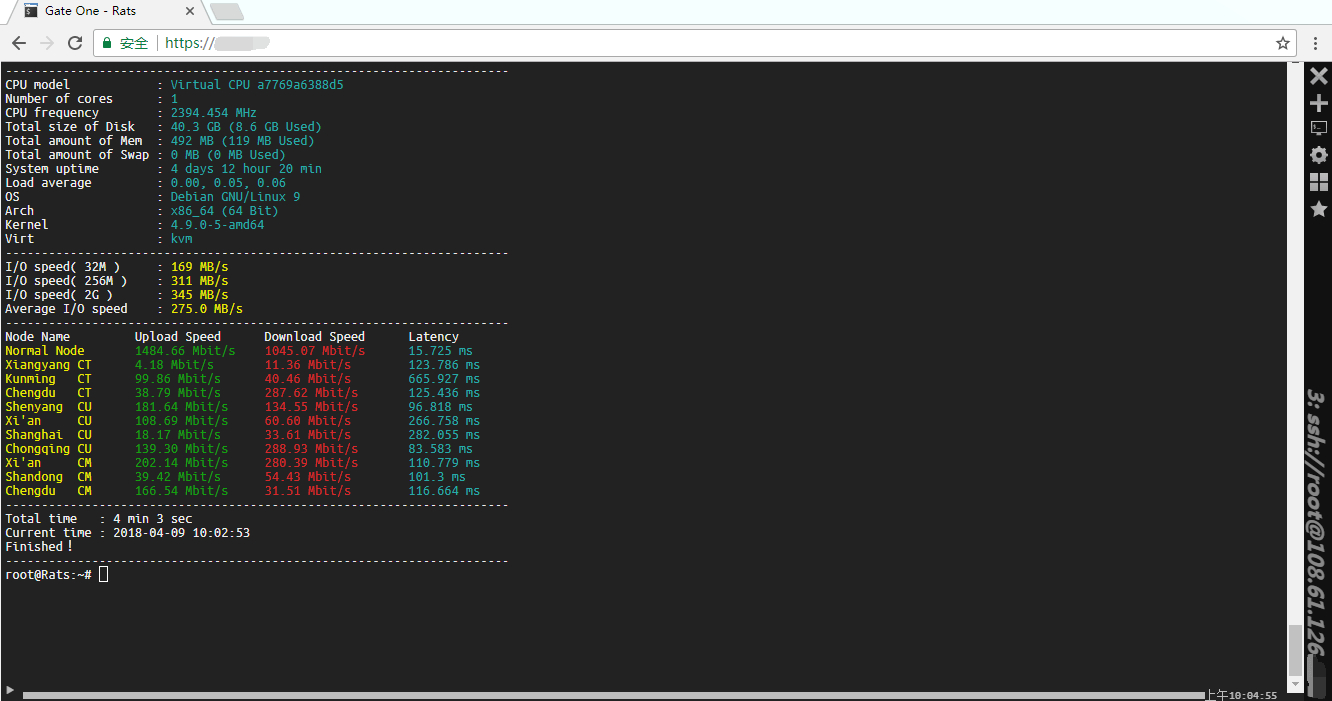
《一款非常好用的Web端SSH工具:GateOne安装教程》留言数:0